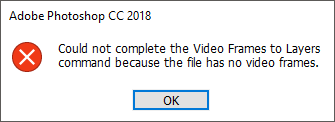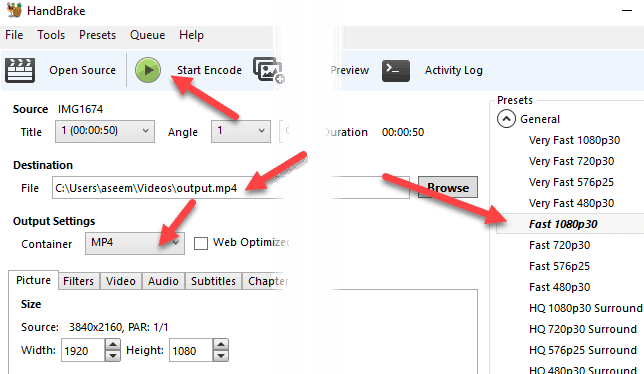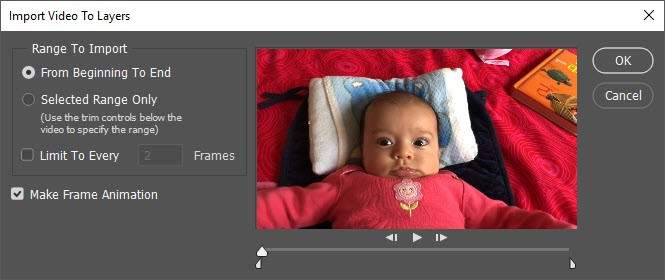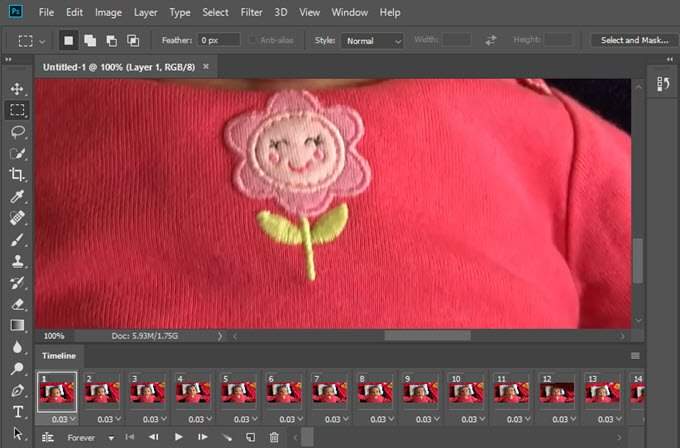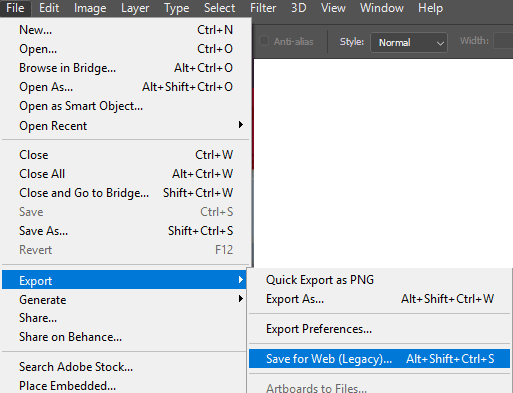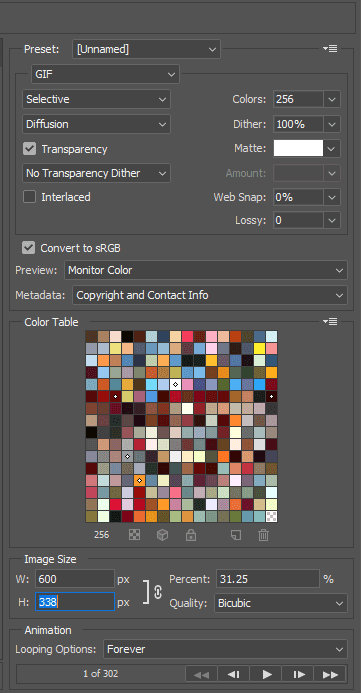Imgurのようなサイトで見られる長いGIFがどのように作成されたのだろうか?何度も、クリエイターがビデオを撮り、アニメーションGIFに変換し、テキストをスーパーインポーズして面白くします。
この記事では、それらを作成する方法を教えていません最初から最後までファンシーなGIFを作成することができますが、動画を撮ってアニメーションGIFに変換する方法を教えてくれます。
このチュートリアルではPhotoshop CCを使用します。これは、最終製品をより詳細に制御できるためです
インポートする前にビデオを変換する
開始する前に、Adobe Photoshopでサポートされるファイル形式にビデオを変換する必要があるかもしれません。たとえば、私はiPhoneからビデオを取り出し、それを自分のコンピュータにダウンロードしました。私はその後Photoshopにビデオをインポートしようとしましたが、次のエラーが発生しました:
Could not complete the Video Frames to Layers command because the file has no video frames.
MOVファイルが含まれていますが、Appleが使用するコーデックはPhotoshopではサポートされていません。この種の問題を解決するには、ビデオを変換するためにハンドブレーキ のようなプログラムをダウンロードする必要があります。
HandBrakeを使うのはとても簡単です。 ファイル - ソースを選択をクリックして、動画ファイルを選択します。この時点で、エンコード開始ボタンをクリックするだけです。デフォルトでは、右側に表示されている高速1080p30プリセットが使用されます。彼らは多くのプリセットを持っているので、あなたのために働くものを選んでください。後でPhotoshopでGIFの解像度を下げることができるので、HandBrakeで行う必要はありません。
H.264ビデオコーデックを使用してMP4ファイルに変換すると
PhotoshopでビデオをインポートしてGIFを作成する
Photoshop CCを開き、ファイルをクリックしてから[インポート
動画ファイルを選択し、[開く]をクリックします。
ここで、ビデオ全体をaとしたい場合は、アニメーションGIFの場合は、[開始から終了まで]にラジオボタンを置きます。部分だけが必要な場合は、選択範囲のみを選択し、動画の下のトリムコントロールを使用して範囲を選択します。
さらに、最終GIF可能な限り、フレーム数を制限することもできます。たとえば、チェックボックスをオンにして2フレームのままにしておくと、Photoshopは他のすべてのフレームをビデオから削除します。
最後に、フレームアニメーションを作成する
strong>チェックボックスをオンにします。 [OK]をクリックすると、Photoshopでフレームのフレームとしてビデオを読み込む必要があります。プログラムがクラッシュした場合、インポートする前にビデオの画質をさらに下げる必要があります。フレームをアニメーションGIFとして保存します。 Photoshop CCでこれを行うには、ファイル - エクスポート - Web用に保存(従来)。 GIFとして保存する前に、必要に応じてフレームを編集して削除することができます。
このダイアログでは、あなたは周りを遊ばなければならないたくさんのオプションがあります。それらのほとんどはGIFの品質に影響を与え、左のプレビューエリアで見ることができます。
上部には、プリセット]をクリックします。それをクリックしてプリセットの1つを選択するか、自分で値を調整することができます。プリセットの1つを選択すると、GIFの品質は低下しますが、それも小さくなります。 プリセットの下のプルダウンでGIFが選択されていることを確認してください。
画像サイズGIFの最終的な出力解像度。したがって、ビデオが1920×1080または4Kの場合、おそらくここで大幅に減らしたいと思うでしょう。アニメーションでは、ループオプションで永遠、Once、またはCustomを選択できます。デフォルトでは、GIFは連続してループします。下部のコントロールを使ってGIFを再生し、見た目を確認できます。
保存をクリックし、GIFを保存する場所を選択します。それはそれです。 Photoshopを使用すると、動画からアニメーションGIFを簡単に作成できます。また、設定を調整するだけで適切な画像が得られます。また、Photoshoを使って画像からアニメーションGIFを作成する の方法についての私の記事を読んでください。お楽しみください!